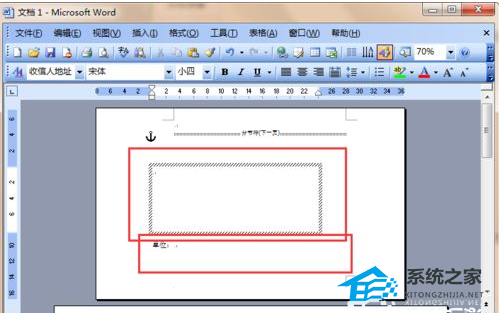Word软件企业信封怎么做?Word软件制作企业信封教学
Word软件制作企业信封教学分享。在需要给企业发送邮件的时候,我们可以制作一个企业信封,这样文件看起来更加正式。那么使用Word软件怎么做出一个好看的企业信封文件呢?接下来我们就一起来看看具体的制作方法步骤吧。
Word软件制作企业信封教学分享。在需要给企业发送邮件的时候,我们可以制作一个企业信封,这样文件看起来更加正式。那么使用Word软件怎么做出一个好看的企业信封文件呢?接下来我们就一起来看看具体的制作方法步骤吧。
操作步骤
打开word软件,一定要是中文版的。
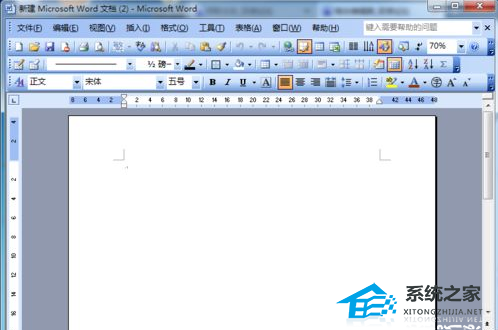
找到工具,单击“工具”。
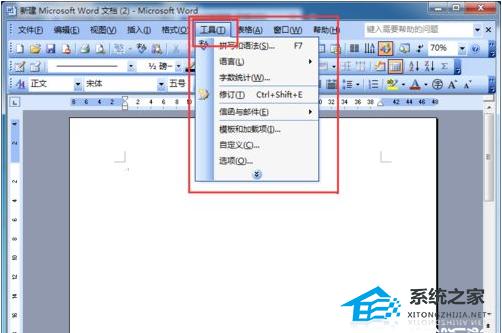
在出来的下拉菜单中选中“信函与邮件”-“信封与标签”。
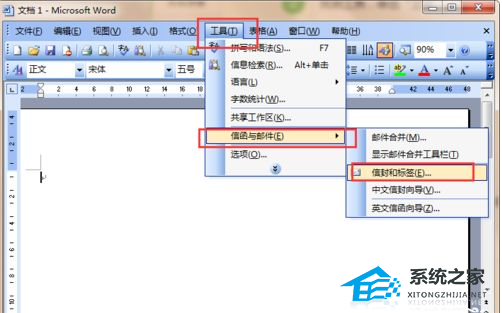
这样就可以打开制作信封 了。会出来下图的界面。
接下来双击红框中的大图标。可得到图二的结果。
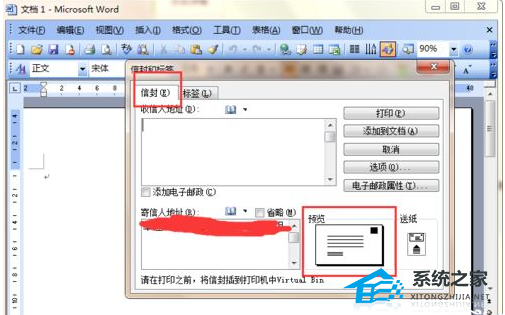
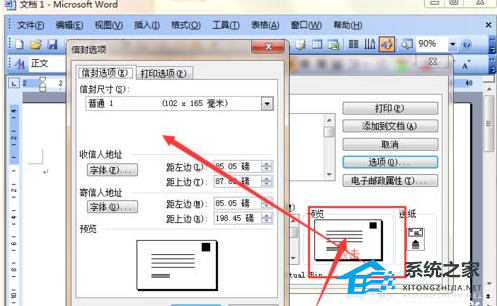
在“尺寸信息”的下拉菜单中选择相应的大小。
单击“确定”。
然后再,点击“添加的文档”如图。
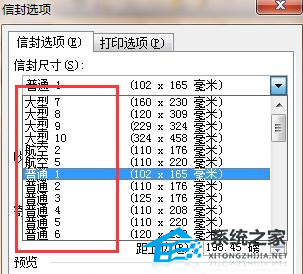
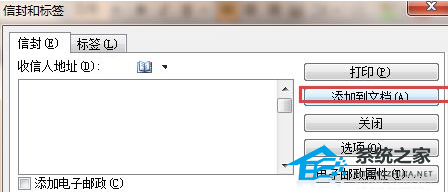
看看是不是,我们很好看,一个信封完成了。